
Telnet, 1969'da bir ağ protokolü olarak geliştirildi ve İnternet genişbantının ve daha güvenli alternatiflerin yükselişine kadar uzun yıllardan beri popülerdi. Bugün bile, birçok aktif topluluk dahil olmak üzere hala birçok Telnet sunucusu ve kaynağının mevcut olduğunu öğrenmeye şaşırmış olabilirsiniz. Telnet hakkında daha fazla bilgi edinmek isterseniz, Windows'da bir Telnet istemcisinin nasıl yükleneceğini, Telnet oturumlarının nasıl başlatılıp sonlandırılacağını, Telnet komutları ve Telnet sunucularının nerede bulunduğuyla ilgili belgeleri bulabileceğiniz bu kılavuzla başlayın. bağlanmak için
NOT: Bu eğitimde sizinle paylaşacağımız bilgiler Windows 10, Windows 8.1 ve Windows 7 için geçerlidir.
Windows'da Telnet istemcisi nasıl yüklenir
Telnet sunucularına bağlanabilmek için, Telnet İstemcisinin bilgisayarınızda yüklü olması gerekir. Bu, varsayılan olarak etkin olmayan bir Windows özelliğidir ve manuel olarak yüklemeniz gerekir.
Bu kılavuzu okuyun ve (Un) Aranan Windows Özellikleri, Programlar veya Uygulamalar Nasıl Eklenir veya Kaldırılır.
Windows Özellikleri penceresinde Telnet İstemcisi seçeneğini işaretleyin, Tamam'a basın ve yüklenmesini bekleyin. Bittiğinde, Kapat'a basın. Bilgisayarınızı yeniden başlatmaya gerek yoktur.

Windows'da Telnet istemcisi nasıl başlatılır
Telnet İstemcisi yüklendikten sonra, Komut İstemi'nden veya Windows 'arama işlevini kullanarak başlatabilirsiniz.
Telnet'in metin tabanlı komut satırlarını seviyorsanız, Komut İstemi'ni kullanmayı tercih edersiniz. Durum buysa, Komut İstemi'ni başlatın, içindeki telnet komutunu yazın ve klavyenizdeki Enter tuşuna basın.

Telnet İstemcisi'ni açmak için biraz daha hızlı bir yol, "telnet" kelimesini aramaktır .
Windows 10'da Cortana'nın arama kutusuna görev çubuğundan "telnet" yazın. Arama sonuçları görüntülendiğinde, Telnet kısayoluna tıklayın veya dokunun.
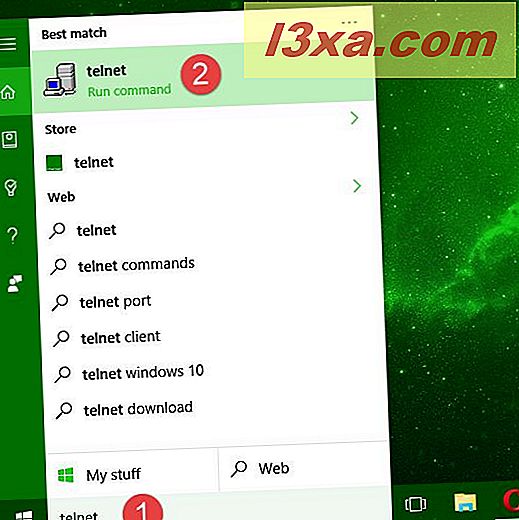
Windows 8.1 kullanıyorsanız, Başlangıç ekranına geçin ve "telnet" yazmaya başlayın. Arama sonuçları görüntülendiğinde, Telnet'e tıklayın veya dokunun.

Windows 7'de, Başlat Menüsü'nde bulunan arama kutusunu kullanabilirsiniz. "Telnet" için arama yapın ve uygun arama sonucunu tıklayın.

Hangi yöntemi seçerseniz seçin, sonuç, Telnet oturumu çalıştıran bir Komut İstemi penceredir.

Telnet sunucusuna nasıl bağlanır
Bir Telnet sunucusuna bağlanmak için şu komutu çalıştırmalısınız: o servername [port] .

Komutun port argümanı zorunlu değildir. Bir tane girmezseniz, varsayılan bağlantı noktası 23 kullanılır.
Telnet sunucusundan nasıl kesilir ve Telnet oturumu kapatılır
Bir Telnet sunucusundan çıkarmak istediğinizde, "Ctrl +]" klavye kombinasyonunu kullanın.

Ardından Telnet oturumunu tamamen kapatmak için q veya quit yazıp Enter tuşuna basın.
Telnet Komutlarını Öğrenin
Tüm Telnet komutlarını öğrenmek ve bunların her biri hakkında daha fazla bilgi edinmek istiyorsanız, bu listeyi Microsoft: Telnet komutlarından kontrol edin.
Telnet sunucuları nerede bulunur
Bağlanmak ve çalışmak için Telnet sunucularını bulmak isterseniz, Telnet kaynaklarının çoğunu sunan birkaç iyi web sitesi vardır. Bunlardan ikisini vurgulamak isteriz:
- Jumpjet.com Telnet - Telnet yerlerinin uzun ve iyi organize edilmiş bir listesi var.
- Telnet BBS - Bu site internetteki en geniş Telnet erişilebilir bülten panosu sistemlerine sahiptir.
Sonuç
Telnet ile ilgili araştırmamızı yaparken, Telnet topluluğunun ne kadar aktif olduğunu görmemiz çok şaşırmıştı, bu teknoloji yıllar önce popülaritesini kaybetmiş olsa da. Bu makaleden de görebileceğiniz gibi, hem eğlenceli hem de kullanışlı kaynaklara sahip olan ayrılmış web sitelerinin yanı sıra, hala bol sayıda Telnet sunucusu bulunmaktadır.



